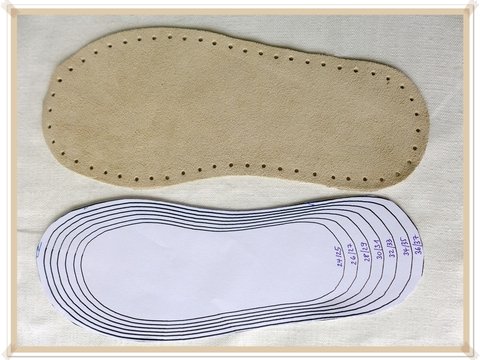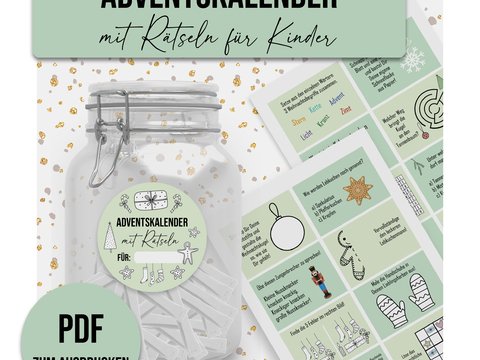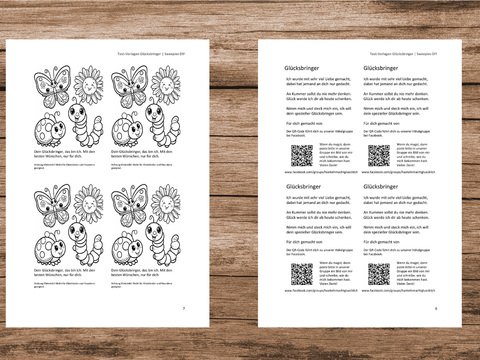Was wollen wir basteln?
Na klar, ein Memory-Spiel. Es hat 20 Bildpaare. Jeder Bilderrahmen ist 10 x 10 cm groß und fasst sich schön weich an. Die Bilderrahmen aus Filz funktionieren wie Wechselbilderrahmen. Wir können die Bilder nach Lust Laune austauschen. Es müssen immer 2 Bilder mit dem gleichen Motiv sein. Meine digitalen Tierbilder habe ich bei Etsy gekauft; die kommerziellen Nutzung ist nachweislich erlaubt.
.jpg)
Bitte erst alles durchlesen, bevor Ihr startet. Bei Fragen schreibt mir gern eine Persönliche Nachricht. Ich beantworte Eure Fragen gern. Nun wünsche ich Euch viel Freude beim Nachbasteln und ein schönes Ergebnis.
Herzliche Grüße - Ina
Unser Memory-Spiel
Wir basteln 20 Wechselbilderrahmen aus Filz. In die Bilderrahmen legen wir unsere Lieblingsbilder ein. Als Motive nehme ich gern Familienfotos, Urlaubsbilder oder für meine Enkel niedliche Tierbilder bzw. Bilder ihrer neuesten Comic-Helden. Auch habe ich immer Fotos in Reserve, die meine Enkel vor dem Spielen gern selbst auswählen und in die Bilderrahmen einlegen.
Man kann das Memory-Spiel auch anlassbezogen gestalten, z. B. als Vorbereitung auf einen geplanten Familien-Urlaub: hier würde man Urlaubs-Motive als Fotos wählen: Flugzeug, Schiff, Hotel, Strand, Palmen, Buddeleimer, Boot, Wasserrutsche, Eisbecher usw. usw. – mit diesen Motiven spielt das jeder gern und die Vorfreude auf den Urlaub steigt mit jeder Spielrunde.
.jpg)
Das Memory-Spiel macht nicht nur Spaß, sondern trainiert auch gleichzeitig unsere Merkfähigkeit. Auch für Senioren ist es deshalb das ideale Geschenk. Hier könnte ich mir gut Bilder von Familienangehörigen oder Lieblingsmotive aus ihrem Alltag vorstellen. Das Wiedererkennen macht Freude und mit dem persönlichen Bezug zum Bildmotiv merkt man sich auch besser, wo die zusammengehörenden Paare liegen.
Jeder Bilderrahmen ist 10 x 10 cm groß und ca. 0,6 cm hoch. Also eine ideale Größe für kleine und große Hände. Der Filz fasst sich angenehm weich an, ist aber trotzdem formstabil. Er nimmt keinen Schmutz an. Sollte trotzdem mal ein Malheur passieren, kann man den Fleck einfach mit einem feuchten Tuch abreiben. Die Bilder sind durch eine Klarsichtfolie geschützt.
Die Anzahl der Bildpaare ist variabel. Wir basteln in diesem Set 20 Paare. Wer mehr als 20 Paare haben möchte, muss die Verbrauchsmaterialien verdoppeln. Bei kleinen Kindern genügen für den schnellen Erfolg 5 Paare mit einfachen Motiven. Danach kann man die Anzahl der Bildpaare steigern und an die Fähigkeiten und Vorlieben der Spieler anpassen.
.jpg)
Man kann das Memory-Spiel auch gemeinsam mit Kindern basteln. Viele Arbeitsschritte sind für sie zum Mitmachen geeignet, allerdings dürfen nur die Erwachsenen mit dem Cuttermesser arbeiten.
Materialien
- 1 Packung selbstklebende Möbelfilzgleiter (10 Platten á 20 x 20 cm, 3 mm stark, kaufbar bei A...zon)
- 10 Klarsichtfolien (Format A4, glasklar)
- CD-Schreiber oder Folienstift
- Schneidematte (oder stabile Pappe zum Unterlegen)
- Cuttermesser, Haushaltsschere, Lineal oder Geo-Dreieck
- Doppelseitiges Klebeband 6 oder 8 mm breit
- 20 x 2 gleiche Bilder in der Größe von 8 x 8 cm
Die Unterteile
Zuerst basteln wir die 20 Unterteile. Wir arbeiten auf einer Schneideunterlage oder auf einer stabilen Hartpappe. Wir fertigen aus den 20 x 20 cm großen Filzplatten nun je 4 Vierecke in der Größe von 10 x 10 cm.
Wir machen mit dem Cuttermesser auf der Rückseite der Filzplatte oben und unten einen Einschnitt bei 10 cm.
.jpg)
Wir legen das Lineal so auf, dass beide Einschnitte zu sehen sind.
Wir ziehen mit dem Cuttermesser mehrmals von oben nach unten mit Druck die Linie von Einschnitt zu Einschnitt nach. Das Cuttermesser schneidet die Filzfasern sauber durch.
Die Enden, wo man meist mit weniger Druck arbeitet, können wir mit dem Cuttermesser frei Hand nachschneiden.
.jpg)
Die beiden entstandenen Teile (20 x 10 cm) teilen wir nochmals mittig. Wir machen mit dem Cuttermesser wieder oben und unten bei 10 cm eine Markierung, legen das Lineal an und schneiden den Filz mit dem Cuttermesser durch mehrmaliges Ziehen von oben nach unten entlang der Linie durch.
.jpg)
.jpg)
Mit den anderen Filzplatten machen wir das ganz genauso. Am Ende haben wir 40 kleine Filzplatten á 10 x 10 cm. Das ergibt später 20 Memory-Paare.
.jpg)
Wir zählen 20 Filzplatten für die Oberteile ab, die anderen 20 Filzplatten werden die Unterteile. Die Oberteile legen wir weg. Jetzt kümmern wir uns um die 20 Unterteile.
.jpg)
Die Unterteile
Wir schneiden 5 Klarsichtfolienhüllen knapp am Rand auseinander, sodass wir 10 einzelne Folien haben.
.jpg)
Wir ziehen von einer Filzplatte die Klebefolie ab und kleben die Filzplatte auf die Klarsichtfolie.
Wir schneiden die Filzplatte, die nun auf der Folie klebt, rundherum mit einer Schere aus. Auf eine A4-Folie passen, wenn man den Platz gut ausnutzt, 4 Filzplatten. Falls bei Euch weniger raufpassen, müsst Ihr halt mehr Folien verwenden.
.jpg)
.jpg)
Wir kleben alle 20 Filzplatten-Unterteile auf die Klarsichtfolie auf und schneiden sie aus. Diese sind damit schon fertig. Wir legen sie zur Seite und kümmern uns nun um die 20 Oberteile.
.jpg)
Die Schablone
Für die 20 Oberteile machen wir uns aus Pappe eine Schablone mit Sichtfenster. So müssen wir nicht jedes Oberteil einzeln anzeichnen. Wir drucken uns die Schablone in Originalgröße aus. Vor dem Ausdrucken müsst Ihr das Bild mit der Schablone auf Eurem Pc speichern. Dafür macht Ihr mit der Maus einen Rechtsklick in das Bild und klickt dann auf "Grafik speichern unter". Dieses gespeicherte Bild müsst Ihr dann "in Orginalgröße" bzw. "100 %" mit Eurem Drucker ausdrucken. Zur Kontrolle bitte die Maße auf der Schablone auf Eurem Ausdruck nachmessen. Das Sichtfenster hat eine Größe von 7 x 7 cm. Der Rand um das Fenster hat eine Breite von 1,5 cm.
.jpg)
Wir schneiden die Schablone so aus, dass rund um die Außenlinie ein Rand von ca. 1 cm stehen bleibt. Wir kleben das Papierstück mit einem Klebestift auf eine stabile Pappe. Wir schneiden die Schablone mit einer Schere oder dem Cuttermesser an den Außenrändern entlang aus.
Für das Sichtfenster ziehen wir nun mit dem Cuttermesser mehrmals die Linien (jede Linie einzeln) des inneren Vierecks nach, sodass der Mittelteil herausfällt. Wir ziehen immer nur die Linie nach, die oben ist. Damit liegt das Lineal plan auf und kippelt nicht über der Kante der Schablone.
.jpg)
In den Ecken können wir mit dem Cuttermesser frei Hand nachhelfen. Jetzt haben wir eine stabile Pappschablone mit Fenster. Das ganze Viereck ist 10 x 10 cm groß – genauso groß wie unsere Filzteile.
.jpg)
Die Oberteile mit Fenster
Wir legen die Schablone auf die Rückseite eines Filz-Oberteils. Sollte die Pappschablone sich durch den Klebstoff gewellt haben, dreht Ihr sie einfach um, so dass sie glatt aufliegt. Wir ziehen mit dem Folienstift oder CD-Schreiber die Umrisse des Fensters nach.
.jpg)
Wir ziehen mit dem Cuttermesser die Linien des Fensters – wieder jede Seite einzeln – von links nach rechts mehrmals mit Druck nach. Die zu schneidende Linie befindet sich immer oben, sodass das Lineal gut aufliegt und nicht kippelt.
Damit das Filzstück beim Arbeiten nicht wegrutscht, wende ich den „Daumen-Klammergriff“ an. Ich hake den Daumen der linken Hand unter die Tischplatte ein. Die 4 Finger meiner linken Hand liegen auf dem Lineal und halten es fest. Mit der rechten Hand ziehe ich nun von links nach rechts mehrmals mit Druck die angezeichnete Linie entlang.

Wir ziehen die Linien mehrmals mit dem Cuttermesser nach, bis das Sichtfenster herausfällt. Bei den Ecken können wir mit dem Cuttermesser frei Hand nachhelfen.
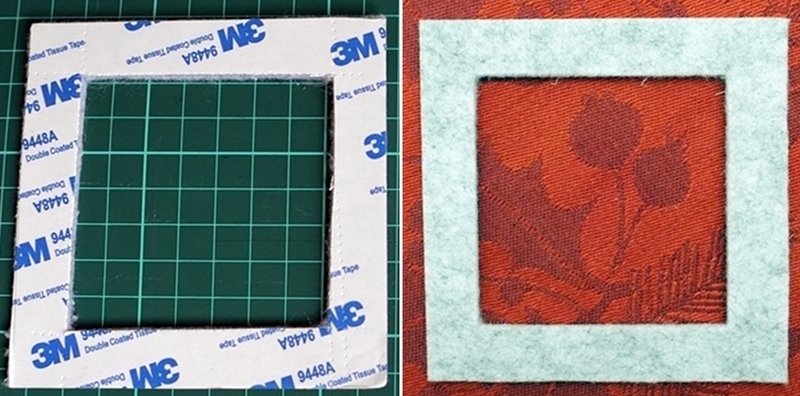
Das machen wir mit allen 20 Filz-Oberteilen so.
.jpg)
Auch die Oberteile brauchen einen Klarsichtschutz für die Fotos. Deshalb kleben wir die Filzrahmen nun ebenfalls platzsparend auf die Klarsichtfolie.
.jpg)
Danach die aufgeklebten Oberteile an der Außenlinie entlang mit der Schere ausschneiden.
.jpg)
Wir haben damit 20 fertige Oberteile und 20 fertige Unterteile.
.jpg)
Die Montage
Wir verbinden nun Ober- und Unterteile mit doppelseitigem Klebeband.
Wir suchen uns 1 Oberteil und 1 Unterteil heraus, die maßlich gut zusammenpassen. Obwohl alle Teile 10 x 10 cm groß sind, gibt es durch das Ausschneiden doch minimale Abweichungen. Wir legen sie so hin, dass beide Folien oben sind.
.jpg)
Dann versehen wir den oberen, den unteren und den linken Rand des Oberteils mit doppelseitigem Klebeband. Wir achten darauf, dass wir die Ecken akkurat bekleben.
.jpg)
Wir drücken mit dem Zeigefinger nochmal alle Klebebänder auf dem Filzrahmen fest.
Wir entfernen die Schutzstreifen der Klebebänder.
.jpg)
Wir stellen beide Teile an der unteren – nicht beklebten – Kante aneinander und klappen sie langsam nach oben hin zusammen. Folie klebt an Folie. Wir drücken alle Klebeseiten rundherum mit Daumen und Zeigefinger zusammen.
.jpg)
Sollte man sich vertan haben, kann man die Teile mit dem Fingernagel wieder voneinander lösen und neu zusammenkleben. Das Lösen und wieder neu Zusammenkleben sollte man aber wegen des Nachlassens der Klebekraft möglichst nicht zu oft wiederholen.
.jpg)
Das Memory-Spiel ist nun fertig. Es fehlen natürlich noch die Bilder.
Die Bilder
Jetzt kommt der für mich schönste Teil der Handarbeit. Wir individualisieren das Memory-Spiel, indem wir unsere persönlichen Bilder in die Filzbilderrahmen einschieben. Bevor wir das tun können, müssen wir die Bilder dafür aber vorbereiten. Es gibt wie immer verschiedene Varianten. Lest Euch erst meine Vorschläge durch und entscheidet dann, wie Ihr verfahren wollt.
Bilder am Pc vorbereiten
Wir benötigen 2 x 20 quadratische Bilder in der Größe 8 x 8 cm. In der Regel haben wir alle vermutlich viele Fotos in verschiedenen Formaten auf unserem Computer. Da wir quadratische Bilder mit einem genau definierten Bildausschnitt benötigen, schneiden wir unsere Bilder nun am Computer zu und drucken sie aus. Wer sich mit Bildbearbeitung auskennt, darf diesen Teil der Anleitung gern überspringen. Ich stelle Euch im Folgenden meine Vorgehensweise vor. Diese ist deshalb nur als Vorschlag zu verstehen. Ihr könnt natürlich selbstverständlich auch gern andere Programme zum Bearbeiten und Ausdrucken verwenden.
Ich schneide meine Bildausschnitte gern mit dem kostenlosen Bildbearbeitungsprogramm „PhotoScape“ zu. Hier kann ich die Bilder mit nur wenigen Klicks auch gleich entsprechend bearbeiten.
Motivauswahl und Zuschnitt der Fotos am Pc
Ich benutze das kostenlose deutschsprachige Bildbearbeitungsprogramm „PhotoScape“.
Wir legen eine Kopie aller gewünschten Fotos (im JPEG-Format) in einen neuen Ordner auf unseren Computer ab. Den neuen Ordner nennen wir „MEMORY“.
Wir öffnen das Programm „PhotoScape“. Dort klicken wir auf den Reiter Bildbearbeitung.
Jetzt klicken wir auf den Ordner „Memory“. Wir sehen links kleine Vorschaubilder.
Wir klicken auf das Bild, was wir bearbeiten wollen. Es erscheint daraufhin auf der rechten Bildschirmseite in groß.
Jetzt klicken wir auf das Feld Zuschneiden im unteren Bildschirmbereich. Dann wählen wir das Format 1:1 aus. Das bedeutet Bildlänge = Bildbreite. Wir schneiden das Bild damit also quadratisch zu.
Wir bewegen den Cursor über das Bild und ziehen mit der linken Maustaste einen Rahmen über das Bild. Ihr könnt den Bildausschnitt beliebig verschieben, vergrößern oder verkleinern. Auf dem Bild wird das markierte Quadrat hervorgehoben.
Beachtet bitte für den Ausschnitt, dass wir bei unserem Memory-Spiel rundherum 0,5 cm vom Bild nicht sehen werden, weil es der Filzrahmen verdeckt. Das Hauptmotiv soll also mittig sein.
Wenn Euch der Bildausschnitt gefällt, klickt Ihr auf Zuschneiden.
Wenn Ihr unter das Foto schaut, könnt Ihr die Bildauflösung in Form von Pixelwerten ablesen (bei mir hat das ungeschnittene Originalbild 1000 x 750). Die Pixelwerte sind maßgeblich für die Qualität unserer Ausdrucke. Unsere neuen Bilder sollen folgende Werte haben:
mindestens 945 x 945 Pixel (= 300 Dpi-Bildauflösung) für die beste Bildqualität bzw.
mindestens 472 x 472 Pixel (= 150 Dpi-Bildauflösung) für eine gute Bildqualität.
Mein Beispielbild hat nach dem Zuschneiden 726 x 726 Pixel und damit einen guten bis sehr guten Wert. Damit ist der Druck eines guten bis sehr guten Bildes gewährleistet. Bei weniger als 150 Dpi-Auflösung (also weniger als 472 x 472 Pixeln) rate ich von der Verwendung des Bildes ab. Am besten ist natürlich, wenn Eure Bild die beste Bildqualität mit 300 Dpi erreicht. An unscharfen Bildern hat man später beim Spielen keine Freude.
Aber manchmal ist ausgerechnet das Lieblingsmotiv von nicht so guter Qualität. Für den Fall, dass man das zu kleine Bild mit möglichst wenig Qualitätsverlust wieder vergrößern will, gibt es im Internet kostenlose Programme. Ich nutze in diesem Fall das kleine kostenlose Programm „Big.jpg“. Bei meinem Beispielbild war aber keine Vergrößerung erforderlich, weil das Ausgangsbild groß genug war, um nach dem Zuschnitt noch eine gute Druckqualität zu liefern.
Die Pixel-Werte Eures neuen Bildes könnt Ihr unter dem Bild ablesen.
Um uns das spätere Ausschneiden zu erleichtern, versehen wir das Bild bei Bedarf (z. B. wenn es viel Weiß an den Rändern hat, so dass man die Bildkante schlecht sehen kann) mit einem Rahmen. Dafür klicken wir auf das Feld Rahmenlinie.
Wir wählen je nach Bildfarbe eine Kontrastfarbe und Linienstärke aus. Wenn Ihr OK drückt, wird das Bild mit einem Rahmen versehen.
.jpg)
Bei farbigen Bildern sieht man die Ausschnittränder des Fotos in der Regel gut, aber bei hellen Bildern ist der Rahmen oft eine große Hilfe beim Ausschneiden. Vielleicht schneiden ja auch die Kinder mit aus, dann braucht es diese kleine Unterstützung ebenfalls.
Nun speichern wir das fertige Bild, indem wir auf das Feld Speichern drücken. Das Bild wird im Ordner „MEMORY“ gespeichert und überschreibt das Originalbild.
Das wiederholt Ihr mit allen anderen Fotos, die Ihr für das Memory-Spiel haben wollt. Am Ende habt Ihr in Eurem Memory-Ordner (mindestens) 20 schöne quadratische Fotos in möglichst guter bis sehr guter Qualität. Wer sein Memory-Spiel später erweitern möchte, sollte hier gleich mehr als 20 Fotos speichern.
Ausdruck der Fotos
Diese Bilder kann man nun selber am Pc ausdrucken (z. B. mit dem Programm "Word") und an den Bilderrahmen entlang ausschneiden.
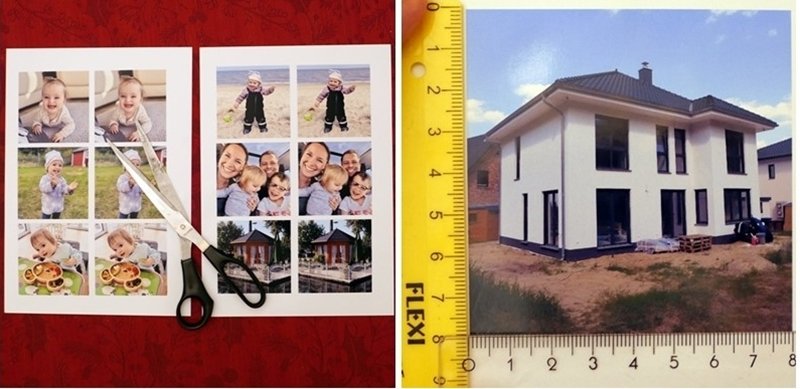
Oder man lässt die zugeschnittenen Bilder in einer Drogerie oder im Internet abziehen. Zum Beispiel kann man bei der Fotowelt von Rossmann.de quadratische Fotos im Format 9 x 9 cm abziehen lassen. Wir brauchen jedes Bild zweimal.
Da unsere Filzrahmen ein Foto von 8 x 8 für den Einschub brauchen, müssen wir von den fertigen Fotoabzügen rundherum noch 0,5 cm abschneiden. Von diesem 8 x 8 cm zugeschnittenen Foto sehen wir dann im Filzrahmen 7 x 7 cm. Das ist bei der Auswahl des Motivs zu beachten. Es sollte also immer mittig mit ein bisschen Platz drum herum ausgewählt werden.
Wer seine Bilder nicht vorher am Pc quadratisch zuschneiden möchte, sondern sie einfach im Standardmaß 9 x 13 cm abziehen lässt, muss auch hier im Vorfeld bei der Bildauswahl auf den Bildausschnitt achten. Wir sehen ja nur 7 x 7 cm vom Bild, wenn es im Filzrahmen ist.
Zur Auswahl des Bildausschnittes bei den fertigen 9 x 13-Fotoabzügen benutzen wir wieder eine Schablone. Als Schablone nehmen wir uns die Schablone vom Oberteil her. Die hat ja schon einen Ausschnitt für das Fenster. Wir vergrößern diesen Fensterausschnitt rundherum um 0,5 cm, so dass der neue Bildausschnitt 8 x 8 cm beträgt. Zeichnet Euch mit Lineal und Stift den neuen Ausschnitt an. Beim Ausschneiden mit dem Cuttermesser greifen wir wieder mit dem Daumen unter die Tischkante, so dass die Schablone mit dem aufgelegten Lineal beim Schneiden nicht wegrutschen kann.
.jpg)
.jpg)
Mit der Bildschablone können wir nun über das Foto gleiten und den passenden Bildausschnitt auswählen. Wir ziehen mit einem Stift den inneren Rand der Schablone auf dem Foto nach und scheiden die überstehenden Ränder auf dem Foto ab. Übrig bleibt ein quadratisches Foto von 8 x 8 cm. Beachtet auch hier, dass rund um das ausgeschnittene Foto 0,5 cm unter dem Filzrahmen verschwinden. Das Hauptmotiv sollte also unbedingt mittig sein.
Das Doppelgängerfoto muss natürlich den gleichen Bildausschnitt haben, da wir ja immer zwei gleiche Fotos brauchen.
Ich habe meine Reservefotos gleich mit fertig gemacht, so dass ich jederzeit – z. B. auf Wunsch der Enkelkinder – neue Fotomotive einlegen kann.
.jpg)
Alternative zu Fotos
Meine Enkelkinder sammeln und tauschen gern mit ihren Freunden Pokemon-Karten. Sie haben viele Motive doppelt und dreifach. Die könnte man auch für die Füllung eines Memory-Spiels verwenden und es so z. B. an einen guten Freund zum Geburtstag verschenken.
Noch eine Idee für Schulanfänger: Wie fändet Ihr Buchstaben? Einfach am Pc oder frei Hand auf Papier gestalten, ausmalen, ausschneiden. Hier können die Kinder auch aktiv mitmachen. Dann ab damit ins Memory. So macht das Lernen viel mehr Spaß. Das bildliche Gedächtnis wird mit den gemalten und gestalteten Motiven trainiert und die Kinder lernen die Buchstaben viel schneller und mit mehr Spaß. Hier ein kleiner Mini-Entwurf zur Anschauung. Die kostenlose Bilder (Apfel, Banane, Chili) stammen aus dem Internet von der Seite Freepik (Pflichtangabe bei Verwendung: Bild von Freepik)
Mein Enkel kommt nächstes Jahr in die Schule. Wir werden beide demnächst gemeinsam so ein Buchstaben-Memory basteln und gestalten! Ich mache die Quadrate mit den Buchstaben am Pc und er darf die Bilder bestimmen oder selber welche raufmalen. Ausschneiden und die Bilder in die Rahmen legen machen wir gemeinsam. Es sind ja Wechselrahmen – also können wir, wenn er später alle Buchstaben gelernt hat – wieder neue Bilder reinmachen.
.jpg)
Das Finish
Wir haben nun unsere fertigen Fotos vor uns liegen. Jedes Bild misst 8 x 8 cm. Wir schneiden die Foto-Pärchen aus. Wir stecken die Bilder in die Rahmen. Sollte ein Bild mal nicht ganz in den Rahmen passen, schneiden wir einfach rechts und links ein paar Millimeter ab.
.jpg)
.jpg)
.jpg)
Das Memory-Spiel ist fertig! Ich habe es in einem hübschen Karton untergebracht und die Wechselbilder gleich mit reingetan. Meine Enkelkinder, ihre Eltern und wir Großeltern spielen dieses Spiel sehr gern und finden es toll, dass wir die Personen auf den Bildern kennen. Das kann man sich viel besser merken.
Ich wünsche Euch nun viel Freude beim Basteln und Spielen.
.jpg)
Ich bedanke mich für Euer Interesse und hoffe, Euch hat das Basteln mit mir Freude gemacht. Wenn Ihr meinen Stil mögt und Lust auf mehr kreative Ideen von mir habt, kommt mich gern in meinem Shop oder auf meinem Blog besuchen.
Ihr könnt Euch dort auch die kostenlose Bastelanleitung zum Memoryspiel als PDF-Datei herunterladen. Sie beinhaltet auch die Quellenangaben zu den von mir verwendeten Materialien und zeigt auch noch eine Näh-Variante für die Montage. Allerdings ist die Klebevariante mit dem doppelseitigen Klebeband viel schneller und unkomplizierter zu machen.
Über Kommentare oder eine kleine Plauderei hier unter diesem Blog freue ich mich. Ihr dürft diesen Blogbeitrag gern mit Euren Freunden teilen, indem Ihr auf die 3 Buttons hier unter dem Beitrag klickt.
Herzliche Grüße von Ina
.JPG)
.JPG)
.JPG)
.JPG)
.JPG)
.JPG)
.JPG)